Nếu bạn đang tìm kiếm thông tin về chức năng Split trong Excel và băn khoăn về ứng dụng của Split Table, thì bài viết này sẽ hữu ích cho bạn. Hãy cùng Dlz Tech khám phá các chi tiết nhé!
Nội Dung Bài Viết
Khái niệm về chức năng Split trong Excel
Chức năng Split trong Excel cho phép người dùng tách trang tính thành nhiều phần khác nhau, giúp thao tác trên các dữ liệu một cách dễ dàng hơn. Chức năng này tương tự như Freeze Panes nhưng Split cho phép bạn không bị giới hạn trong một vùng cố định nào.
Cách ứng dụng chức năng Split trong Excel
Với chức năng Split, bạn có thể chia trang tính thành hai hoặc bốn phần mà không làm mất đi sự liên kết giữa các ô. Điều này giúp bạn thao tác trên từng khu vực dữ liệu như khi mở nhiều tệp Excel khác nhau.

Bằng cách làm việc trên từng phần khác nhau, bạn có thể dễ dàng so sánh và theo dõi dữ liệu mà không cần cuộn liên tục giữa các vùng khác nhau.
Hướng dẫn sử dụng chức năng Split trong Excel
Mời bạn tham khảo các bước sau đây để hiểu hơn về tính năng Split Table và cách sử dụng hiệu quả chúng:
Cách tách trang tính theo chiều ngang
Để chia trang tính thành hai phần theo chiều ngang, bạn thực hiện các bước sau:
Bước 1: Đặt con trỏ chuột vào ô bạn muốn chia và chọn toàn bộ dòng ở ngay dưới dòng cần tách. Ví dụ, muốn tách tại số thứ tự 7, bạn chọn dòng 8.
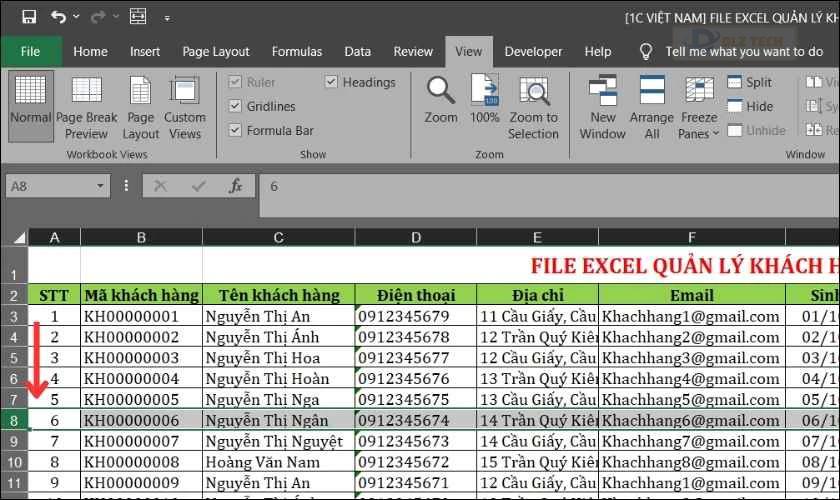
Bước 2: Trên thanh công cụ, vào tab View và trong nhóm Windows, chọn chức năng Split.

Bước 3: Khi đường kẻ ngang màu xám xuất hiện, bạn đã hoàn tất việc tách trang tính.
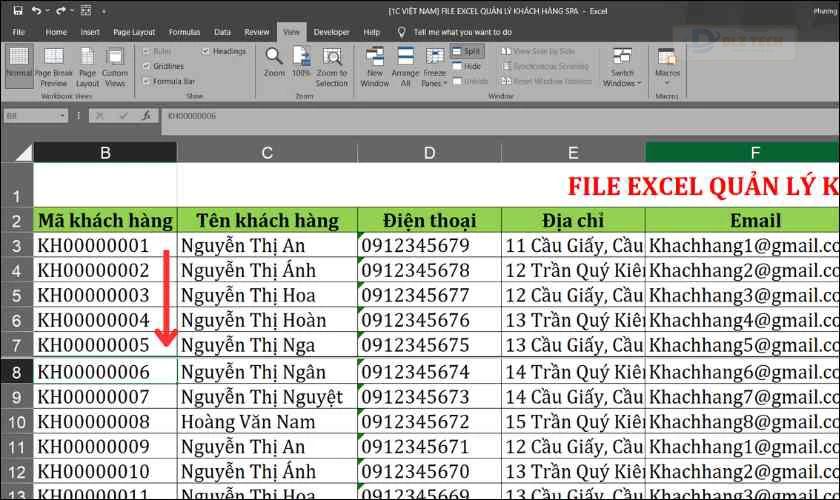
Việc sử dụng chức năng Split theo chiều ngang giúp bạn dễ dàng hơn trong việc quản lý, nhìn nhận và so sánh dữ liệu.
Cách tách trang tính theo chiều dọc
Bạn có thể tách trang tính theo chiều dọc bằng cách thực hiện các bước sau:
Bước 1: Di chuyển tới ô bạn muốn chia và chọn toàn bộ cột ngay bên phải. Ví dụ, nếu bạn muốn tách tại cột E, chọn cột F.

Bước 2: Trong tab View, vào nhóm Windows và chọn Split.

Bước 3: Khi đường kẻ dọc xuất hiện, bạn đã thực hiện thành công chức năng tách trang tính.

Bạn đã hoàn thành các bước tách trang tính một cách chính xác.
Cách tách trang tính thành 4 phần
Để chia trang tính thành bốn phần, thực hiện như sau:
Bước 1: Di chuyển tới ô sẽ tách (ở đây là ô F8 với dòng 7 và cột E).
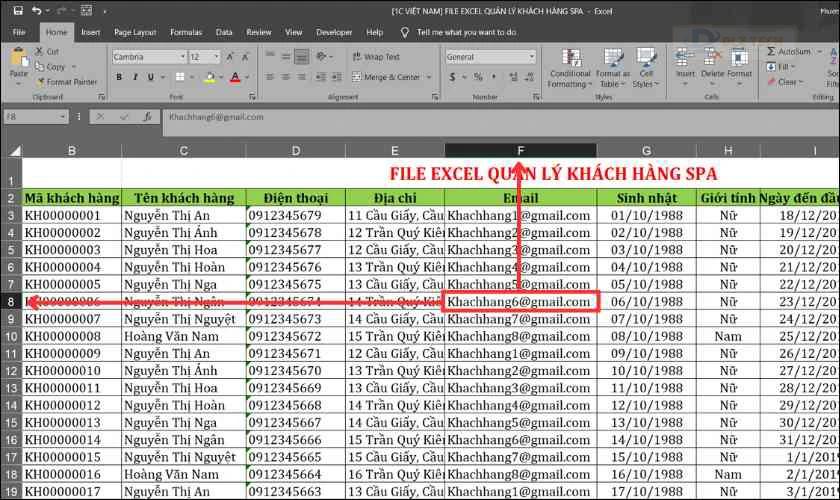
Bước 2: Điều hướng tới tab View để tìm nhóm Windows và chọn Split.
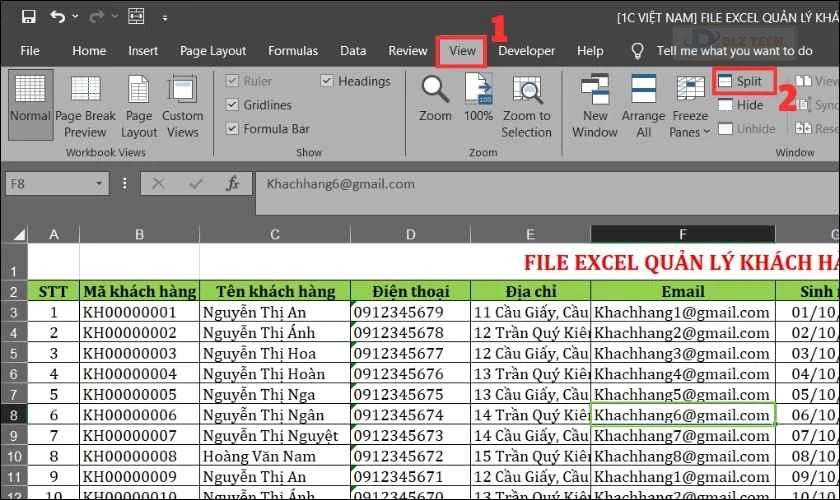
Bước 3: Khi xuất hiện hai đường kẻ màu xám (một dọc và một ngang), điều đó chứng tỏ bạn đã thực hiện thành công chức năng Split.

Với việc này, bạn có thể theo dõi nhiều phần dữ liệu một cách đồng thời mà không cần phải cuộn qua lại.
Cách tắt chức năng Split trong trang tính
Để tắt chức năng Split, bạn chỉ cần nhấp đúp vào đường viền màu xám hoặc chọn lại tính năng Split trong tab View.

Sau khi thực hiện, trang tính sẽ trở về trạng thái ban đầu, giúp bạn tiếp tục công việc mà không bị phân tâm.
Nghiên cứu thêm các thao tác khác khi sử dụng Split
Sau khi đã áp dụng chức năng Split, bạn có thể thực hiện thêm những thao tác sau nhằm tối ưu hóa quản lý dữ liệu:
Sắp xếp, hiển thị dữ liệu trên nhiều trang Excel
Bạn có thể kết hợp chức năng này với các công cụ khác. Ví dụ, sử dụng Arrange All để sắp xếp các trang tính. Các bước thực hiện như sau:
Bước 1: Trên thanh công cụ, vào tab View và tìm nhóm Windows, chọn Arrange All.
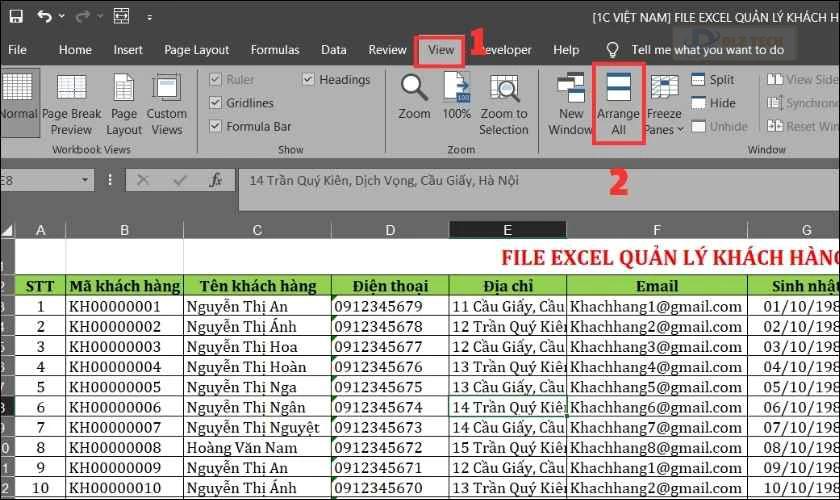
Bước 2: Một hộp thoại sẽ hiện lên với bốn tùy chọn sắp xếp:
- Tiled: Sắp xếp các trang tính thành khối vuông.
- Horizontal: Sắp xếp theo chiều ngang.
- Vertical: Sắp xếp theo chiều dọc.
- Cascade: Sắp xếp chồng lên nhau.

Chức năng Arrange All giúp bạn quản lý và theo dõi các trang tính một cách thuận tiện, tiết kiệm thời gian và nâng cao hiệu suất.
Cách ẩn hoặc hiện dữ liệu trong trang tính
Ngoài chức năng Split, bạn có thể sử dụng tính năng Hide để ẩn dữ liệu không cần thiết. Cách thực hiện như sau:
Bước 1: Truy cập tab View, chọn nhóm Windows và nhấn vào Hide.
Mẹo: Bạn có thể ẩn nhiều tệp khác nhau từng cái một.

Bước 2: Bảng tính của bạn sẽ không còn hiện trên màn hình.
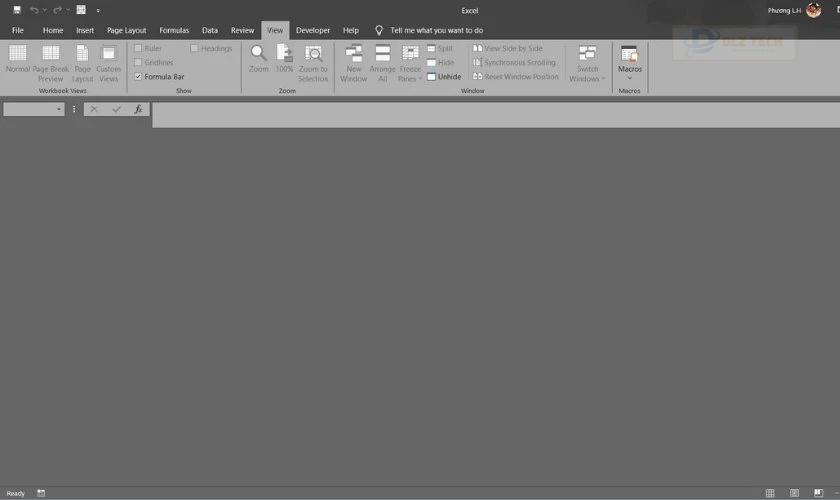
Bước 3: Để khôi phục bình thường, chỉ cần quay lại tab View, vào nhóm Windows và chọn Unhide.

Bằng cách này, bạn có thể dễ dàng quản lý dữ liệu và kiểm soát các tài liệu trong Excel. Sẽ rất hữu ích khi kết hợp Split với các công cụ khác để tối ưu hóa quy trình làm việc của bạn.
Lưu ý khi sử dụng Split trong Excel
Khi dùng chức năng Split, bạn nên lưu ý một số điểm quan trọng sau để sử dụng hiệu quả:
- Số phần tách chia: Bạn có thể chia trang thành 2 hoặc 4 phần. Chú ý rằng điều này có thể làm phức tạp cho việc quan sát dữ liệu.
- Vị trí tách: Hãy chắc chắn bạn đã chọn đúng ô trước khi tách. Việc chọn sai ô có thể ảnh hưởng đến bố cục dự kiến.
- Kiểm tra in ấn: Trước khi in, hãy kiểm tra bố cục xem có ảnh hưởng gì không, vì việc tách chia có thể làm thay đổi cách dữ liệu hiển thị khi in.
- Không lạm dụng tính năng: Đảm bảo rằng việc sử dụng Split có mục đích rõ ràng, tránh gây rối mắt cho người xem.

Những lưu ý này sẽ giúp bạn khai thác tối đa chức năng Split trong Excel và nâng cao hiệu quả làm việc. Hãy thử nghiệm chúng để có trải nghiệm tốt hơn trong công việc của bạn!
Các lỗi thường gặp khi sử dụng chức năng Split trong Excel
Khi sử dụng chức năng Split, người dùng có thể gặp phải một số lỗi phổ biến. Dưới đây là những lỗi thường gặp cùng với cách khắc phục:
- Chọn ô không chính xác: Việc không chọn chính xác ô để tách có thể dẫn đến mất kiểm soát trong việc phân chia dữ liệu.
- Phân chia không cần thiết: Nhiều khi người dùng không thực sự cần áp dụng Split, điều này có thể làm cho trang tính trở nên khó nhìn hơn.
- Quên tắt chức năng: Nhiều người dùng quên tắt Split sau khi sử dụng, dẫn đến việc trang tính vẫn hiện các đường tách không cần thiết.
- Khó khăn khi cuộn: Một số người có thể gặp khó khăn khi làm việc với phần tách lẻ, nhất là với bảng tính lớn.

Nhận biết các lỗi phổ biến khi sử dụng chức năng Split sẽ giúp bạn tiết kiệm thời gian và nâng cao hiệu suất làm việc. Việc ghi nhớ những mẹo này sẽ giúp bạn xử lý dữ liệu một cách hiệu quả hơn trong Excel.
Kết luận
Bài viết này giúp bạn hiểu rõ hơn về chức năng Split trong Excel và các cách sử dụng nó một cách hiệu quả. Mong rằng thông tin từ Dlz Tech mang lại giá trị cho bạn. Hãy thực hiện theo các hướng dẫn này để đạt hiệu quả tốt nhất trong công việc của bạn.
Tác Giả Minh Tuấn
Minh Tuấn là một chuyên gia dày dặn kinh nghiệm trong lĩnh vực công nghệ thông tin và bảo trì thiết bị điện tử. Với hơn 10 năm làm việc trong ngành, anh luôn nỗ lực mang đến những bài viết dễ hiểu và thực tế, giúp người đọc nâng cao khả năng sử dụng và bảo dưỡng thiết bị công nghệ của mình. Minh Tuấn nổi bật với phong cách viết mạch lạc, dễ tiếp cận và luôn cập nhật những xu hướng mới nhất trong thế giới công nghệ.
Thông tin liên hệ
Dlz Tech
Facebook : https://www.facebook.com/dlztech247/
Hotline : 0767089285
Website : https://dlztech.com
Email : dlztech247@gmail.com
Địa chỉ : Kỹ thuật Hỗ Trợ 24 Quận/Huyện Tại TPHCM.
Bài viết liên quan

Trưởng Phòng Marketing - Nguyễn Thị Kim Ngân
Nguyễn Thị Kim Ngân là Trưởng Phòng Marketing với hơn 10 năm kinh nghiệm, chuyên sâu trong việc kết hợp công nghệ với chiến lược marketing. Cô đã thành công trong việc xây dựng các chiến lược marketing giúp các thương hiệu lớn tăng trưởng mạnh mẽ và phát triển bền vững trong kỷ nguyên số. Với kiến thức vững vàng về digital marketing và công nghệ, Nguyễn Thị Kim Ngân là chuyên gia uy tín trong việc duyệt và phát triển nội dung công nghệ, giúp đội ngũ marketing luôn sáng tạo và đi đầu trong các chiến lược truyền thông hiệu quả.

